こちらではブラウザ版の YouTube のオススメ動画をすべて非表示にする方法をご紹介します、以前に特定の動画やチャンネルだけをオススメから非表示にする方法を「YouTubeのおすすめに特定の動画が表示されないようにする」でご紹介しましたが、特定の動画やチャンネルだけではなくオススメ動画そのものを表示しないようにする方法は無いですか?という質問を頂きました、そこで今回は拡張機能を使用して YouTube のホーム画面や動画のページの右下に表示されるオススメ動画をすべて非表示にする方法を確認してみましょう。
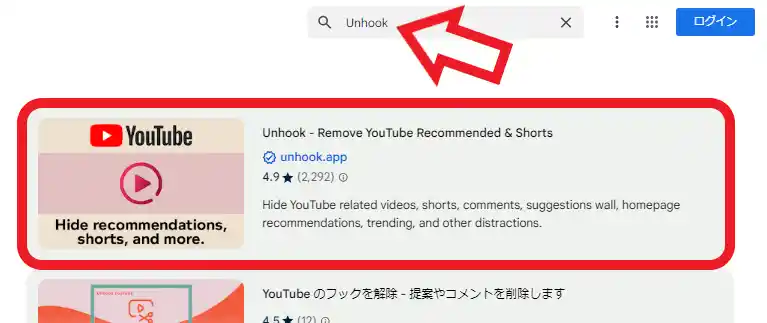
今回使用するのは「Unhook – Remove YouTube Recommended & Shorts」という YouTube 用の拡張機能ですね、Chromium 系のブラウザの場合は「Chrome ウェブストア」からインストールを行ってください、ストアの開き方が分からない場合は「Chromium系のブラウザでChromeウェブストアを開く方法」でもご紹介しています、ブラウザが Firefox の場合はアドオンマネージャーから追加しましょう、ちなみに Firefox 版の「Unhook」は名前の最後が「Videos Comments」になっているみたいですね、まずはストアやアドオンマネージャーを開いたら上部の検索ボックスに「Unhook」と入力して検索を行い、検索結果から「Unhook」のページをクリックして開きます。
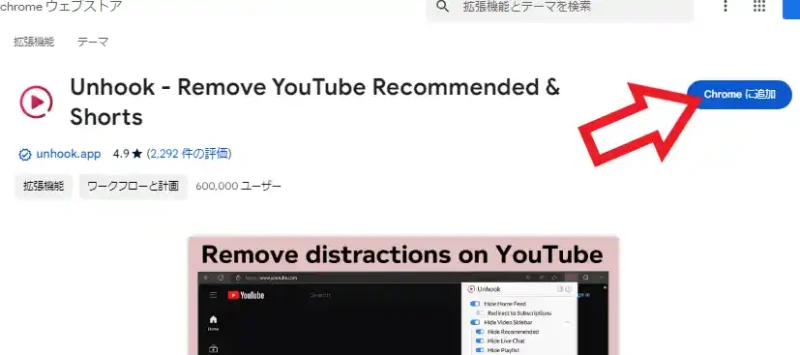
「Unhook」のページを開いたら右上の「Chrome に追加」または「Firefox へ追加」のボタンをクリックしてください。
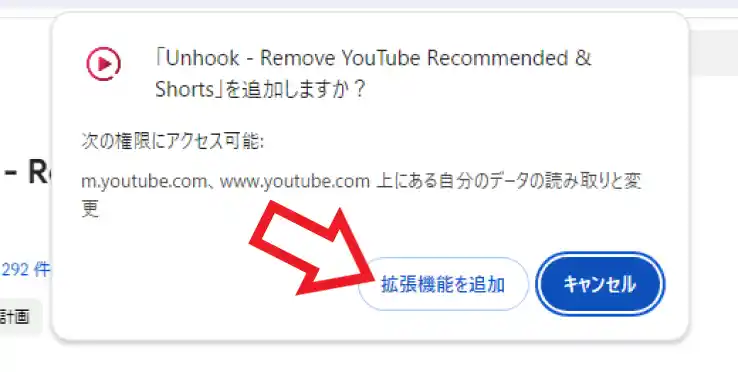
拡張機能が次の権限にアクセスしても構わないかの確認ポップアップが表示されますので、許可しても構わない場合は「拡張機能を追加」または「追加」ボタンをクリックします、ちなみに「キャンセル」の場合拡張機能はブラウザにインストールされません、以上で「Unhook」のインストールは完了ですね。
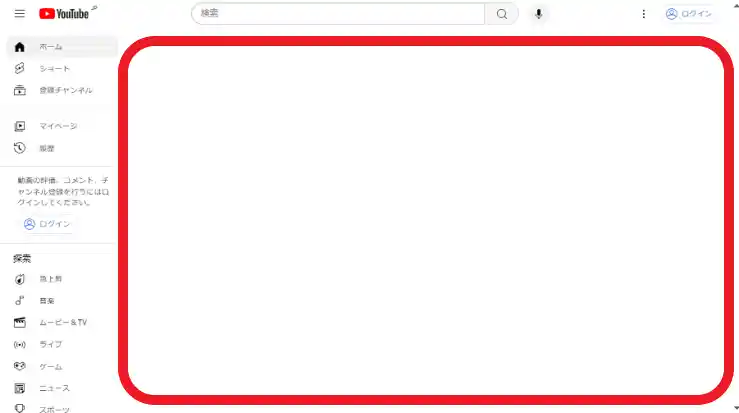
ではブラウザで YouTube のウェブページを開いてみましょう、上の画像は YouTube のホーム画面です、普通なら赤枠の箇所にオススメの動画が沢山並んでいるのですが、「Unhook」をインストールしたことでオススメ動画をこのようにすべて非表示にする事が出来ました。
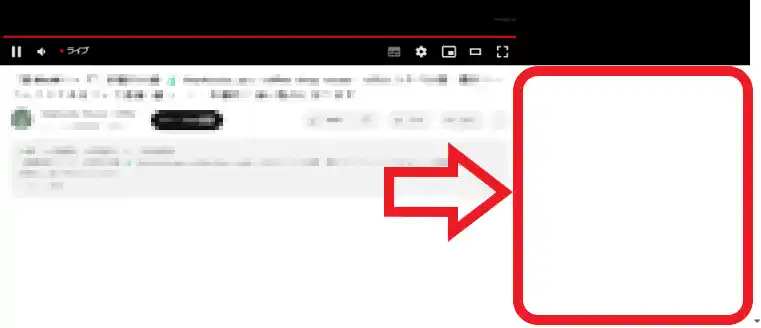
ちなみに動画のページの右下に表示されるオススメ動画も上の画像のように表示されなくなります。
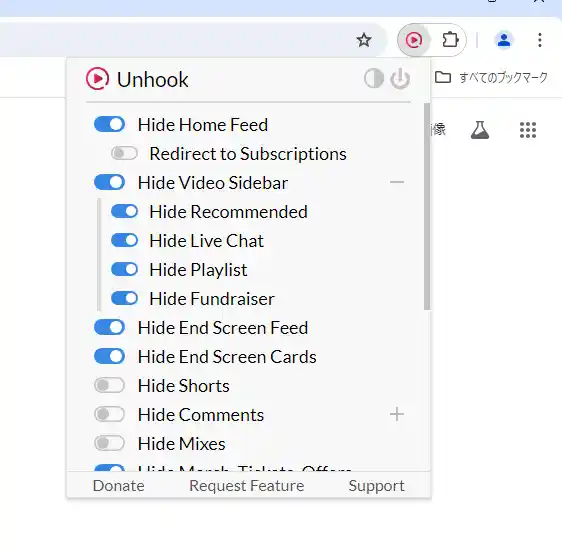
また非表示にする項目の設定も行えるみたいですね、ツールバーの「Unhook」のボタンをクリックすると上の画像のようにメニューが表示されますので、こちらのメニューからオンオフの切り替えを行いましょう、ただ日本語には対応していないので調べながらだと少し大変かもしれませんね。

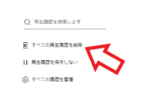

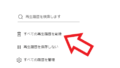
コメント